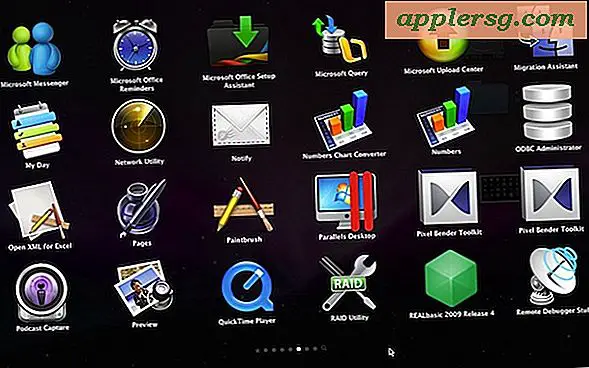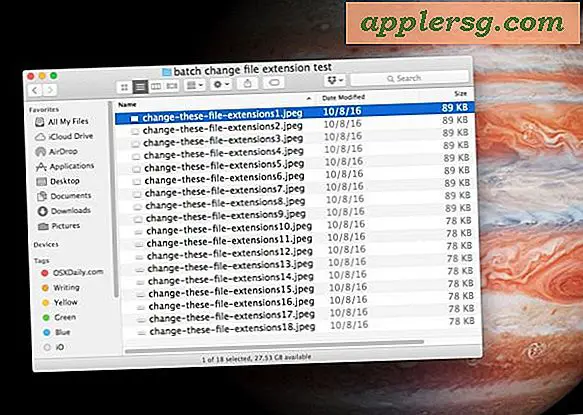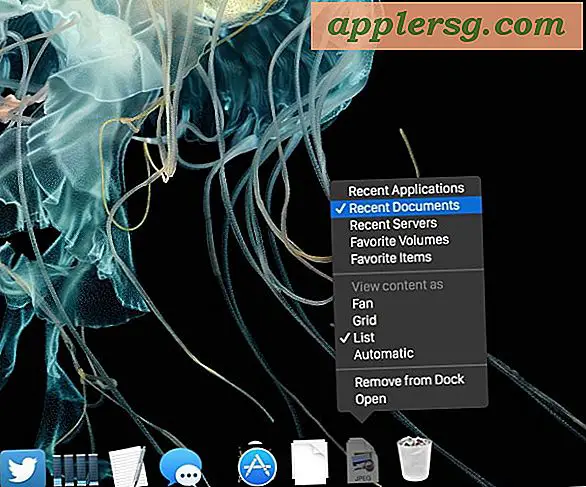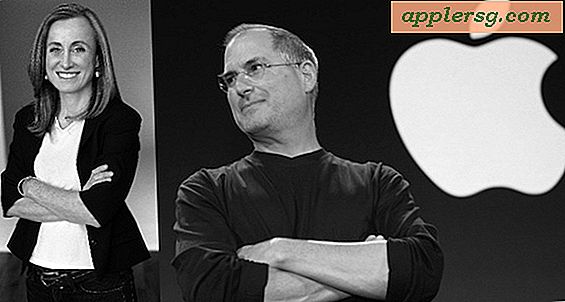Sådan laver du en genvej (alias) på en Mac
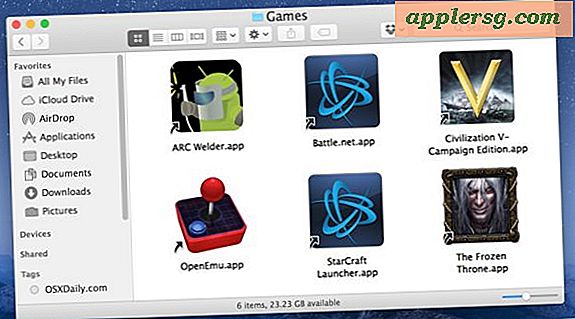
Hvis du laver et alias for en Mac-applikation, en mappe eller en fil, kan du nemt få adgang til den pågældende genstand uden at skulle spore dens oprindelige placering. I stedet kan du placere et alias hvor som helst, og det vil starte det oprindelige element med det samme, mens det oprindelige element forbliver i dets oprindelige placering. Et alias på Mac fungerer ligesom en genvej gør i Windows, og du kan gemme dem hvor som helst du vil have.
Aliaser har eksisteret på Mac i meget lang tid, men de er ofte underudnyttet i moderne æra på grund af andre funktioner som Spotlight, Launchpad og Dock. Vi vil tilbyde en hurtig gennemgang af aliaser på Mac til at tilbyde genvejsadgang til filer, mapper, dokumenter eller applikationer.
Sådan oprettes et alias på Mac'en af enhver fil, applikation eller mappe
Hvis du kan vælge et element i Finder, kan du oprette et alias af det, her er hvordan:
- Brug Finder, find det emne, du vil oprette et alias af
- Vælg emnet i Finder, og træk derefter menuen "Fil" og vælg "Opret alias"
- Find det nyoprettede alias (det vil dele samme navn på originalen, men med 'alias' efter navnet) og placere aliaset, hvor du vil have det gemt
- Gentag som nødvendigt for yderligere aliaser

Et alias er angivet med den lille pil badge, der sidder over hjørnet af aliasikonet.

I dette eksempel har vi oprettet en ny mappe kaldet "Spil" på skrivebordet og aliaserede forskellige spil fra mappen / Programmer til denne spilmappe. Bemærk, at de originale spil er i deres oprindelige placering, det er kun aliaserne i den nyoprettede "Spil" -mappe.

Du kan bruge denne mappe med alias-trick til at oprette hurtigstartspaneler i Mac Dock. Træk bare den mappe af aliaser i højre side af Dock, og det bliver et let tilgængeligt startpanel, uanset hvor aliaser gemmes i den mappe .
Aliaser er også gode til hurtig adgang til en række filer, der spredes gennem operativsystemet eller filsystemet, og når du vil beholde deres oprindelige placering, men stadig vil have hurtig adgang til en række filer eller mapper på samme sted .
En anden stor brug af aliaser er at tilbyde en genvej til en ofte tilgængelig placering på Mac'en. I stedet for at grave rundt i filsystemet igen og igen, skal du bare lave et alias for den begravede lokalitetsmappe eller fil.
Gamle skole-Mac-brugere kan finde det sjovt at bruge aliaser (eller symlinks) til også at sætte en papirkurv på Mac-skrivebordet.
Tastaturgenvej til oprettelse af alias på Mac: Command L
Hvis du vælger et emne i Finder og derefter klikker Kommando + L, opretter du straks et alias for det valgte emne.
En anden god mulighed er at holde Alternativ og kommando nede, mens du trækker og slip for at oprette et alias i stedet for at flytte en fil.
Brugere med en Linux eller Unix-baggrund kan tænke på et alias som et symbolsk link på kommandolinjen, og brugere fra en Windows-baggrund kan tænke på et alias som en genvej. Det er virkelig helt ens, aliaset er simpelthen en henvisning til det oprindelige element.
Du kan slette aliaser, og det vil ikke slette den oprindelige fil - så længe du er sikker på, at du fjerner aliaset som angivet ved den lille pile badge eller ved at inspicere varen med Get Info, som vil vise "alias" som typen.
Har du andre tips eller tricks til aliaser på Mac'en? Lad os vide i kommentarerne!